OTP Amazon non funziona: come risolvere passo passo
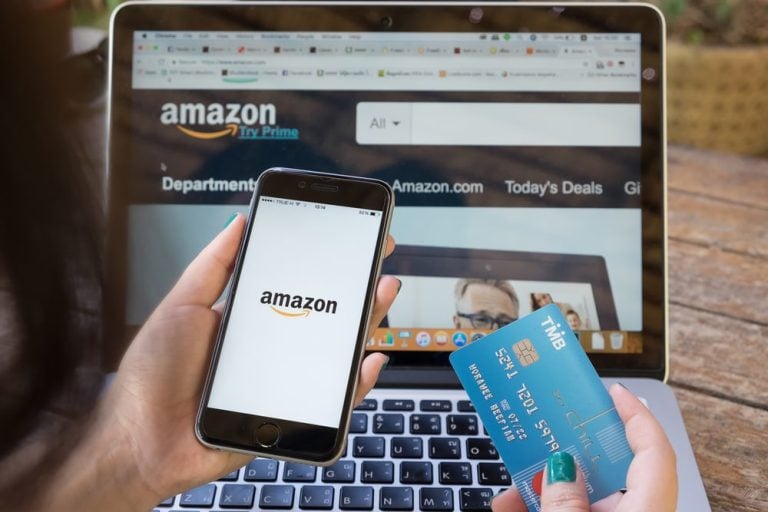
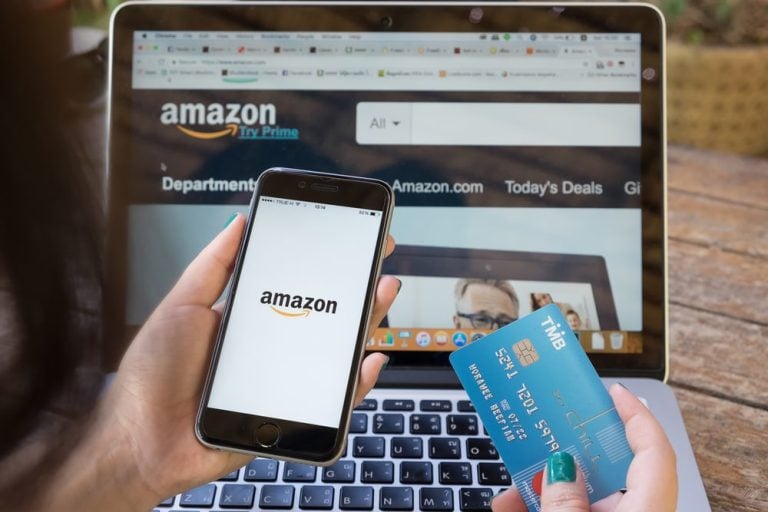
Introduzione
Molti utenti incontrano problemi quando Amazon richiede un OTP per completare l’accesso o un acquisto e il codice viene rifiutato. L’OTP è una misura di sicurezza a due fattori (2FA) che protegge l’account. Qui trovi una guida pratica e completa per capire perché l’OTP non funziona e come risolvere il problema rapidamente.
Cos’è l’OTP in una riga
OTP: codice numerico temporaneo inviato via SMS, e-mail o app di autenticazione per confermare che sei il legittimo proprietario dell’account.
Perché questo articolo ti aiuta
- Spiegazioni chiare e in linguaggio semplice.
- Procedure passo passo testate nella maggior parte dei casi.
- Checklist per utenti e operatori di supporto.
- Playbook per il recupero account e casi di verifica manuale.
Importante: se l’account è condiviso con familiari, usa il documento del proprietario reale per la verifica.
Cause comuni del problema
- Ricevuto codice scaduto: l’OTP ha una durata breve.
- Più richieste sovrapposte: i codici arrivano fuori ordine.
- Cache o cookie obsoleti che interferiscono con la sessione di login.
- Ritardo del gestore SMS o problemi di rete.
- Numero di telefono o impostazioni di sicurezza errati.
- Problema lato Amazon o manutenzione temporanea.
Soluzioni rapide (procedura riassunta)
- Non inserire lo stesso codice troppe volte; rischi il blocco temporaneo.
- Aspetta 5–15 minuti e richiedi un nuovo codice.
- Cancella cache e cookie del browser o apri la sessione in un browser diverso.
- Prova su un altro dispositivo (app Amazon su smartphone o tablet).
- Se niente funziona, contatta l’assistenza Amazon per verifica dell’identità.
Passo dopo passo: cosa fare
Invia nuovamente il codice con cautela
Amazon consente alcuni tentativi, ma ripetere lo stesso codice più volte può bloccare l’accesso per 30 minuti. Se pensi di aver digitato male, correggi e invia di nuovo. Se non sei sicuro, aspetta e richiedi un codice nuovo.
Aspetta se hai richiesto più codici
Se hai richiesto più OTP in rapida successione, i messaggi SMS o le e-mail possono arrivare in ordine diverso da quello di invio. Inserire un codice vecchio provocherà il rifiuto. Attendi 10–15 minuti prima di fare una nuova richiesta e usa solo l’OTP più recente.
Cancella la cache e i cookie del browser
I passaggi seguenti mostrano come farlo in Google Chrome (interfaccia italiana). Se usi un altro browser, cerca “Cancella dati di navigazione” nel menu.
- Apri Chrome e clicca sul menu (tre puntini verticali) in alto a destra.
- Seleziona Altri strumenti e poi Cancella dati di navigazione.

- Scegli l’intervallo di tempo in alto. Per rimuovere tutto seleziona Sempre o Tutto.
- Nella finestra seleziona Cookie e altri dati dei siti, Immagini e file memorizzati nella cache e Cronologia di navigazione.
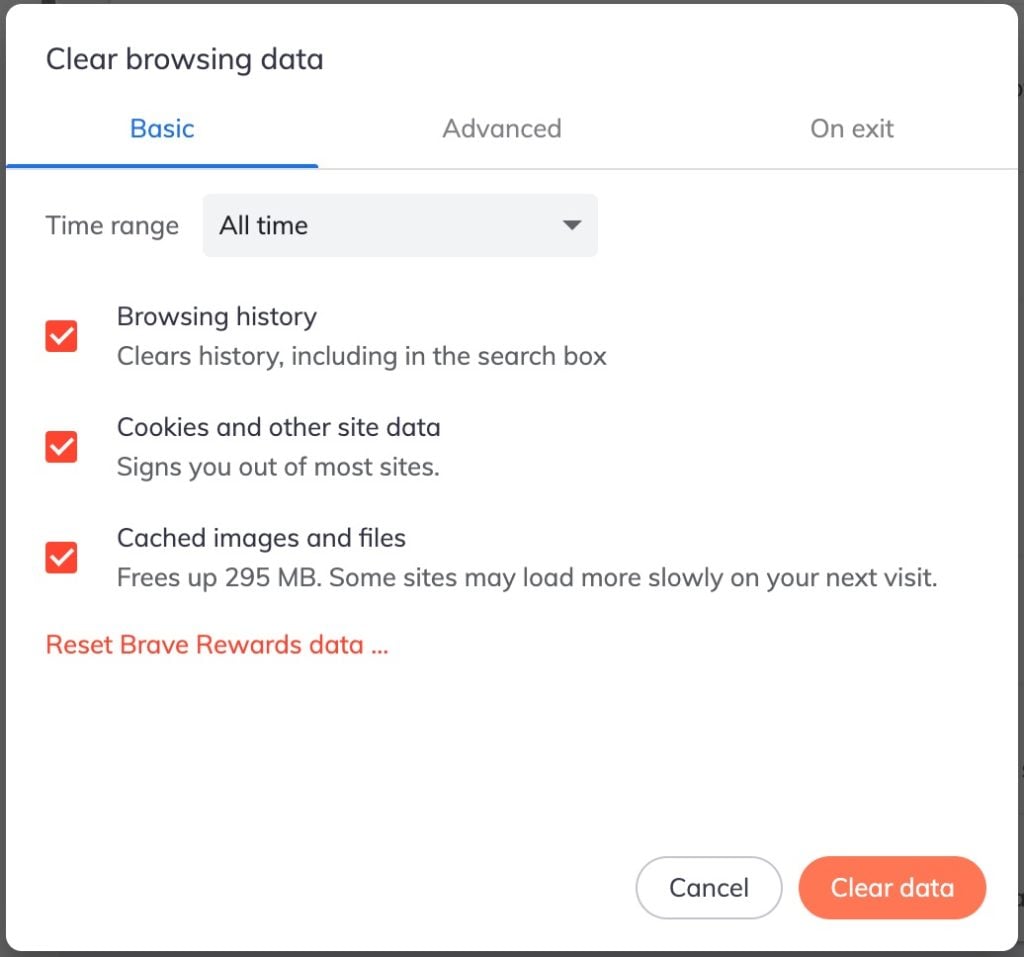
- Clicca su Cancella dati.
Dopo aver pulito la cache, riavvia il browser e riprova il login.
Nota: la terminologia del browser può variare leggermente in base alla versione.
Prova un browser o un dispositivo diverso
Se stai usando un desktop, prova l’app Amazon sul telefono o il sito con un altro browser (ad esempio Firefox, Edge o Safari). Se il dispositivo è già noto ad Amazon, potresti non dover inserire l’OTP.
Verifica il numero e le impostazioni 2FA
Controlla che il tuo numero di telefono o l’indirizzo e-mail associato all’account siano corretti. Se usi un’app di autenticazione (es. Google Authenticator), assicurati che l’orologio del telefono sia sincronizzato con l’ora di rete.
Contatta l’assistenza Amazon per recuperare l’account
Se le soluzioni precedenti non funzionano, contatta il supporto Amazon. Prepara un documento di identità valido per la verifica. Amazon può richiedere l’upload di un documento e impiega in genere 1–2 giorni lavorativi per la verifica. Dopo l’approvazione potrai accedere nuovamente.
Suggerimento pratico: trovi il numero di assistenza nella pagina Aiuto del sito Amazon o nella sezione “Contattaci” dell’app.
Quando rivolgersi subito all’assistenza
- Non ricevi alcun codice dopo 30–60 minuti.
- Ricevi messaggi sospetti o notifiche di login non autorizzate.
- Hai perso l’accesso all’email o al numero di telefono associato.
Playbook rapido per supporto e recupero account
- Verifica identità: richiedi documento d’identità leggibile.
- Controlla storico richieste 2FA e log di invio SMS/e-mail.
- Disattiva temporaneamente il 2FA solo dopo verifica completa.
- Fornisci istruzioni per aggiornare numero/e-mail e riattivare 2FA.
- Consiglia attivazione di un’app di autenticazione per maggiore affidabilità.
Decisione rapida: quale strada seguire (diagramma)
flowchart TD
A[Inizio: OTP non funziona] --> B{Hai richiesto più codici?}
B -- Sì --> C[Attendi 10-15 minuti e usa il codice più recente]
B -- No --> D{Hai inserito il codice correttamente?}
D -- Sì --> E{Hai provato un altro dispositivo/browser?}
D -- No --> F[Correggi e reinserisci il codice]
E -- Sì --> G[Se il problema persiste contatta assistenza]
E -- No --> H[Prova altro browser o app mobile]
F --> I[Se bloccato aspetta 30 minuti o contatta assistenza]
C --> G
H --> G
I --> GChecklist per ruoli
Utente finale
- Verifica numero/e-mail associati.
- Usa l’OTP più recente. Non inserire codici vecchi.
- Cancella cache/cookie o cambia device.
- Contatta supporto se non ricevi codici.
Amministratore famiglia/gestore dell’account
- Conferma il proprietario reale dell’account.
- Tieni pronto un documento per la verifica.
- Evita di condividere credenziali via messaggio.
Test di accettazione per risolvere il problema
Criteri di accettazione
- L’utente riesce ad accedere usando un OTP valido entro 48 ore.
- Se il problema è lato operatore, il supporto conferma l’azione entro 24 ore.
- In caso di verifica manuale, l’account viene ripristinato solo dopo conferma documentale.
Test case essenziali
- Richiedi OTP e inserisci il codice più recente: accesso consentito.
- Richiedi 3 OTP consecutivi, attendi 10 minuti e inserisci l’ultimo: accesso consentito.
- Inserisci codice scaduto: accesso negato e messaggio chiaro.
- Cambia browser e riprova: verifica che la pagina di login sia aggiornata.
Alternative e quando queste soluzioni falliscono
- Se l’SMS non arriva per problemi dell’operatore, prova l’opzione e-mail o l’app di autenticazione se disponibili.
- Se l’account è compromesso, l’assistenza può richiedere ulteriori prove di proprietà e modificare le credenziali.
- Se l’OTP non funziona solo su un dispositivo, è probabile un problema locale (clock non sincronizzato, app firewall, VPN che interferisce).
Buone pratiche e modello mentale
- Mentalità: pensa all’OTP come a una chiave temporanea. Se la chiave scade, rigenerala e usala subito.
- Heuristics: prima correggi errori umani (digitazione, device), poi passi a misure tecniche (cache, dispositivi), infine alla verifica umana (assistenza).
Fatto rapido
- Durata tipica di un OTP: pochi minuti (varia in base al servizio). Non aspettare troppo per inserirlo.
Sicurezza e privacy
- Non condividere mai l’OTP con nessuno. Un OTP è il tuo token di accesso temporaneo.
- Durante la verifica con l’assistenza, fornisci solo documenti richiesti e sensibili se strettamente necessari.
- Conserva copie dei documenti in modo sicuro e rimuovile dal dispositivo dopo l’upload, se possibile.
Glossario in una riga
- 2FA: autenticazione a due fattori per aumentare la sicurezza dell’accesso.
- OTP: password monouso inviata via SMS, e-mail o app di autenticazione.
Domande frequenti rapide
- Perché ricevo più OTP? Perché hai premuto più volte “Invia codice” o il sistema ha ritrasmesso l’OTP.
- Quanto tempo devo aspettare prima di richiedere un nuovo codice? Attendi almeno 5–15 minuti per evitare confusione tra i codici.
- Posso usare un’app di autenticazione al posto degli SMS? Sì. Le app di autenticazione riducono i problemi legati agli SMS.
Conclusione
L’OTP Amazon che non funziona è spesso risolvibile con pochi accorgimenti: aspetta il codice più recente, cancella cache e cookie, prova un altro browser o dispositivo e assicurati che le informazioni di contatto siano corrette. Quando tutte le opzioni locali falliscono, contatta l’assistenza Amazon e prepara un documento di identità per la verifica. Segui il playbook qui sopra per un recupero più rapido e sicuro.
Grazie per aver letto. Se hai domande specifiche sul tuo caso, lascia un commento con i dettagli non sensibili e proveremo ad aiutarti.



